유선 연결
아래의 절차에 따라 프린터를 설정하십시오.
 참고
참고
-
유선 LAN에 연결할 때 다음 참고 사항을 참조하십시오.
-
유선 연결 설정을 시작하기 전에 프린터가 켜져 있는지 확인합니다.
전원이 켜져 있으면 전원(ON) 램프가 켜집니다.
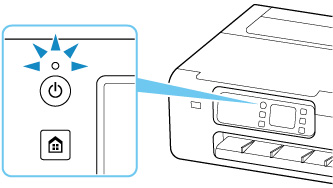
 중요
중요- 프린터가 청소, 프린트 헤드 정렬 또는 기타 작업을 수행하는 경우, 설정을 시작하기 전에 작업이 끝나기를 기다리십시오.
-
홈(HOME) 버튼을 누릅니다.
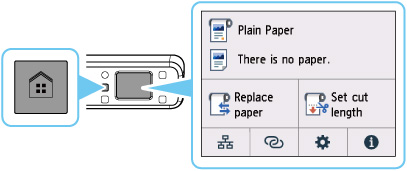
-
이더넷 케이블(별도 판매)이 필요합니다.

-
이더넷 케이블로 프린터와 네트워크 장치(라우터 등)를 연결합니다.
다른 포트에 연결하지 마십시오.
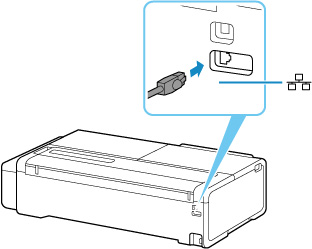
-
홈 화면에서 네트워크(Network) 아이콘을 선택합니다.
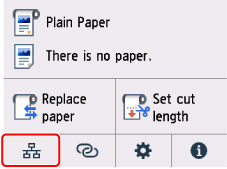
현재 LAN 상태에 따라 버튼에 표시되는 아이콘이 다를 수 있습니다.
-
유선 LAN(Wired LAN)을 선택합니다.
![[LAN 설정] 화면: [유선 LAN] 선택](images/trl-s045.jpg)
-
유선 LAN 활성화/비활성화(Enable/disable Wired LAN)를 선택합니다.
![[유선 LAN] 화면: [유선 LAN 활성/비활성] 선택](images/trl-s047.jpg)
-
활성화(Enable)를 선택합니다.
![[유선 LAN] 화면: [사용 가능] 선택](images/trl-s048.jpg)
-
홈(HOME) 버튼을 누릅니다.
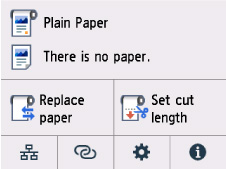
네트워크 연결 설정이 이제 완료되었습니다.
연결이 완료되면 화면에
 이 나타납니다.
이 나타납니다.소프트웨어로 설정을 수행하는 경우, 소프트웨어로 돌아가서 설치를 계속하십시오.
Windows
화면 아래쪽의
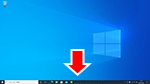 작업 표시줄에서
작업 표시줄에서  (또는
(또는  )을 클릭하고 화면의 설명에 따라 설정을 계속합니다.
)을 클릭하고 화면의 설명에 따라 설정을 계속합니다.macOS
화면 아래쪽의
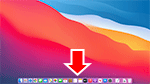 Dock에서
Dock에서  을 클릭하고 화면의 설명에 따라 설정을 계속합니다.
을 클릭하고 화면의 설명에 따라 설정을 계속합니다.

